Texte planen in der Performance Suite – Wissenswertes über die neue Funktion

Copyright © OSG
In der Performance Suite gibt es seit Kurzem eine neue Funktion, die es Ihnen ermöglicht, für Keywords Texte zu planen und einem zuständigen Autor zuzuweisen. Hier erfahren Sie alles, was Sie zu der Funktion wissen müssen.
Ciao, Excel! Prozesse vereinfachen mit der Performance Suite
Nahezu aller Firmen arbeiten immer noch mit Word und Excel, um sich intern und im Team bei der Contenterstellung abzustimmen. Die Digitalisierung ist selbst im so modernen Online-Marketing noch immer nicht angekommen. Kommt Ihnen das bekannt vor?
Dabei geht es so viel einfacher: Statt Excel, Word, E-Mail und diversen Chats wie Teams können Sie mit der Performance Suite Arbeitsprozesse einfach abdecken – von Keywordfindung, Contentplanung und Briefing über die SEO-optimierte Texterstellung in der Contentmaske, Abstimmung im Team via Kommentarfunktion bis hin zum Korrekturlesen und der Erfolgsauswertung deckt unser Tool alles ab, was Sie zum Erstellen von SEO Content benötigen.
Mit der Performance Suite decken Sie den ganzen Prozess der Content Erstellung in nur einem Tool ab!
Mehr Content, mehr Traffic, mehr Umsatz
Wer SEO aktiv betreibt, kann nachhaltig seinen Umsatz steigern. Die Rechnung ist einfach:
- Mehr Keywords, mehr Content: Mit unseren Performance Suite Funktionen finden Sie spielend leicht neue und für Ihr Unternehmen relevante Keywords, die Sie alle im Dashboard hinterlegen können. So geht kein Keyword verloren.
- Mehr Content, mehr Reichweite: Je mehr Keywords Sie mit Content abdecken, desto mehr SEO-Reichweite und Traffic generieren Sie. Und das ist die Voraussetzung dafür, dass Sie Ihre Brand stärken und letztendlich mehr Umsatz generieren.
Mit unserer neuen “Text planen”-Funktion entgeht Ihnen garantiert kein wichtiger Content mehr! Fällt Ihnen bei der Auswertung ein spezielles Keyword ins Auge, können Sie dafür zukünftig ganz leicht einen Text mit der “Text planen”-Funktion einplanen.
Die “Text planen”-Funktion finden Sie ab sofort überall dort, wo Sie Texte erstellen können.
- Im Menü unter dem Punkt “Text erstellen”:
- In der Texte-Übersicht:
- Im Keyword-Dashboard:
- Auf der Keyword-Detailseite:
- Auf der Keyword-Detailseite im Tab “Fragen”. Hier zeigt Ihnen die PS täglich neue und passende Fragen für jedes Ihrer Keywords.
- Auf der Keyword-Detailseite im Tab “Verwandte Suchanfragen”. Hier zeigt Ihnen die PS täglich neue und passende Keywords für jedes Ihrer Keywords.
- Auf der Keyword-Detailseite im Tab “Leute suchten auch”
Texte planen – so geht’s
Sie finden bei Ihrer Auswertung oder Recherche ein spannendes Keyword, beispielsweise “pergola markise” mit einem Suchvolumen von 18.100 – das ist der erste Schritt. Über sämtliche Stellen – wie oben beschrieben – haben Sie dann die Möglichkeit, einen Text für ein bestimmtes Keyword zu erstellen bzw. zu planen. Dafür klicken Sie einfach auf einen der “Text planen”-Buttons. Anschließend gelangen Sie in der Performance Suite in die Maske zur Texterstellung, in der Sie wie gewohnt Textname, Textart, Keywords und die Keywords Location wählen können.
Möchten Sie einen Text sofort erstellen – so wie bisher – klicken Sie auf “Text erstellen”. Sie gelangen dann in das Textdokument und können wie gewohnt Ihren Text bearbeiten.
Möchten Sie stattdessen einem Autor einen Text zuweisen, klicken Sie auf “Text planen”. Sie gelangen in die Maske zur Textplanung:
Hier haben Sie folgende Optionen:
- Mail-Adressen: Wählen Sie den Autor aus, dem Sie den Text zuweisen möchten (es sind auch mehrere möglich).
- Datum: Geben Sie ein Datum an, bis wann der Text fertig sein soll.
- Briefing: Haben Sie Hinweise, die der Autor bei der Texterstellung beachten muss oder möchten Sie dem Autor eine Nachricht hinterlassen? Vermerken Sie diese im Briefing-Feld.
Klicken Sie abschließend auf “Text planen”, um Ihre Bearbeitung abzuschließen, den Autor über den zu erstellenden Text zu informieren und das Briefing zu speichern.
Briefing und Kommentare
Alles, was Sie Ihrem Autor im Briefing mitgegeben haben, sieht er in der “Briefing/Kommentare”-Box am rechten Rand in der Content Maske. So kann er sich bei Bedarf alle nötigen Informationen jederzeit während der Texterstellung nochmals ansehen.
Kommentieren und abstimmen können Sie sich über den jeweiligen Text bequem in der Content-Detailseite via Kommentarfunktion:
Auch diese Kommentare erscheinen in der “Briefing/Kommentare”-Box in der Contentmaske. Sowohl das Briefing als auch die Kommentare lassen sich beliebig auf- und zuklappen.
Geplante Texte – Übersicht
In der Übersicht “Geplante Texte” sehen Sie alle Texte, die für Ihr Projekt geplant wurden. Sie sehen außerdem wichtige Informationen rund um die geplanten Texte wie Ersteller des Briefings, Autor des zu erstellenden Texts, Texttitel, gewählte Keywords und Tage bis zur Fertigstellung.
Über die Action-Buttons an der rechten Seite können Sie den geplanten Text löschen, die Bearbeitung des Texts vornehmen (Stift-Symbol), das Briefing bearbeiten und beispielsweise das Fälligkeitsdatum ändern (Papierflieger) oder Sie gelangen über das Auge-Symbol zur Content-Detailseite.
Prozesse abdecken und Digitalisierung vorantreiben
Mit der Textplanung-Funktion haben wir der Performance Suite ein weiteres wichtiges Detail hinzugefügt, mit der Sie bequem Arbeitsprozesse im Unternehmen oder in der Zusammenarbeit mit uns abdecken können.
Sie finden ein spannendes Keyword? Weisen Sie einem unserer Redakteure oder einem Ihrer Mitarbeiter den Text zu. Eine zusätzliche Abstimmung via Mail, Teams oder anderen Chatfunktionen ist nicht notwendig, Sie können alles bequem über die Performance Suite kommunizieren. Oder Sie erhalten von uns Handlungsempfehlungen zur Website und erstellen die Texte selbst? Dann planen wir Ihnen den Text mit allen wichtigen Keywords, damit Sie sofort mit der Texterstellung loslegen können.
Das Beste daran ist, dass alle Stakeholder damit arbeiten können. Ob SEO oder Geschäftsführer, jeder kann mit unserer Keyword-finden-Funktion oder auf der Keyword-Detailseite in den Tabs weitere spannende und interessante Keywords finden und den Keywordpool vergrößern. Jeder, der mit der Performance Suite arbeitet, kann dann Texte für spannende Keywords einplanen – auch externen Textern! Organisieren Sie Ihr gesamtes Team über die Performance Suite, vom externen Texter (mit beschränktem Zugang) über Ihr SEO-Team bis hin zum Geschäftsführer!
Digitalisierung und digitale Transformation sind für viele nur Begriffe, mit denen sie nichts anfangen können, für andere sind es Wunschdenken und Zukunftsmusik. Mit der Performance Suite gehen Sie diesen entscheidenden Schritt in Richtung Zukunft schon heute.
Interessiert?
Möchten Sie mehr Informationen zu unserem Content Tool oder direkt Ihre Content-Erstellung vereinfachen? Kein Problem: Unser Content Modul kostet nur 100,– € netto pro Monat.
Mehr zum Content-Tool in der Performance Suite
Eine eingeschränkte Version der Performance Suite lässt sich auch mit einem Free Account nutzen:
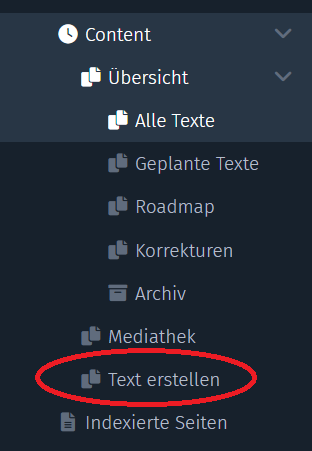


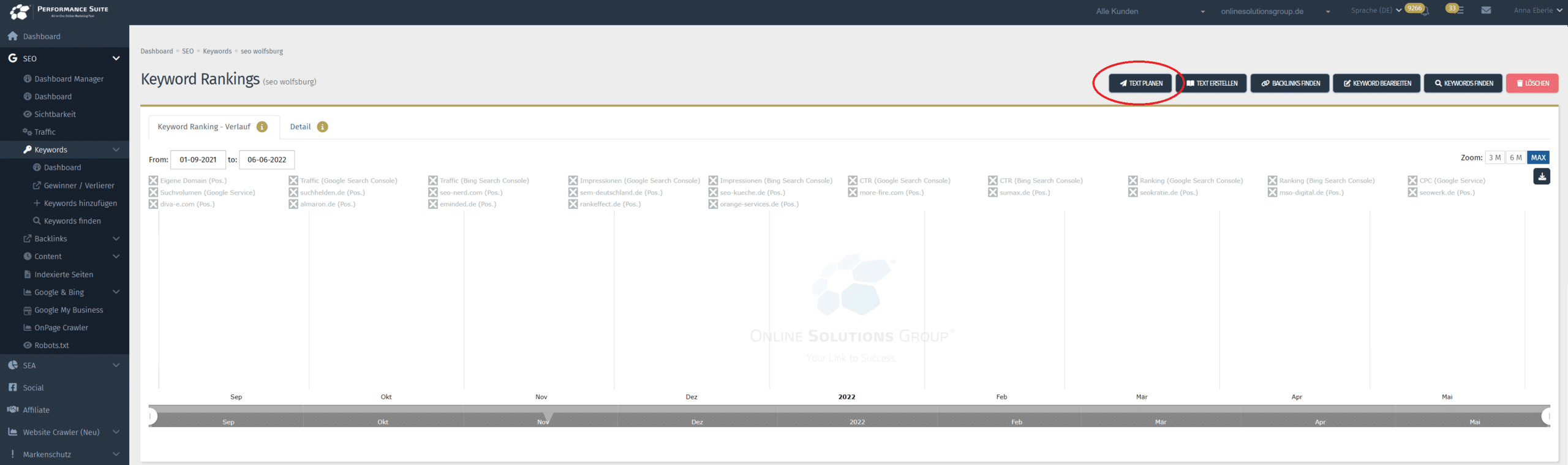
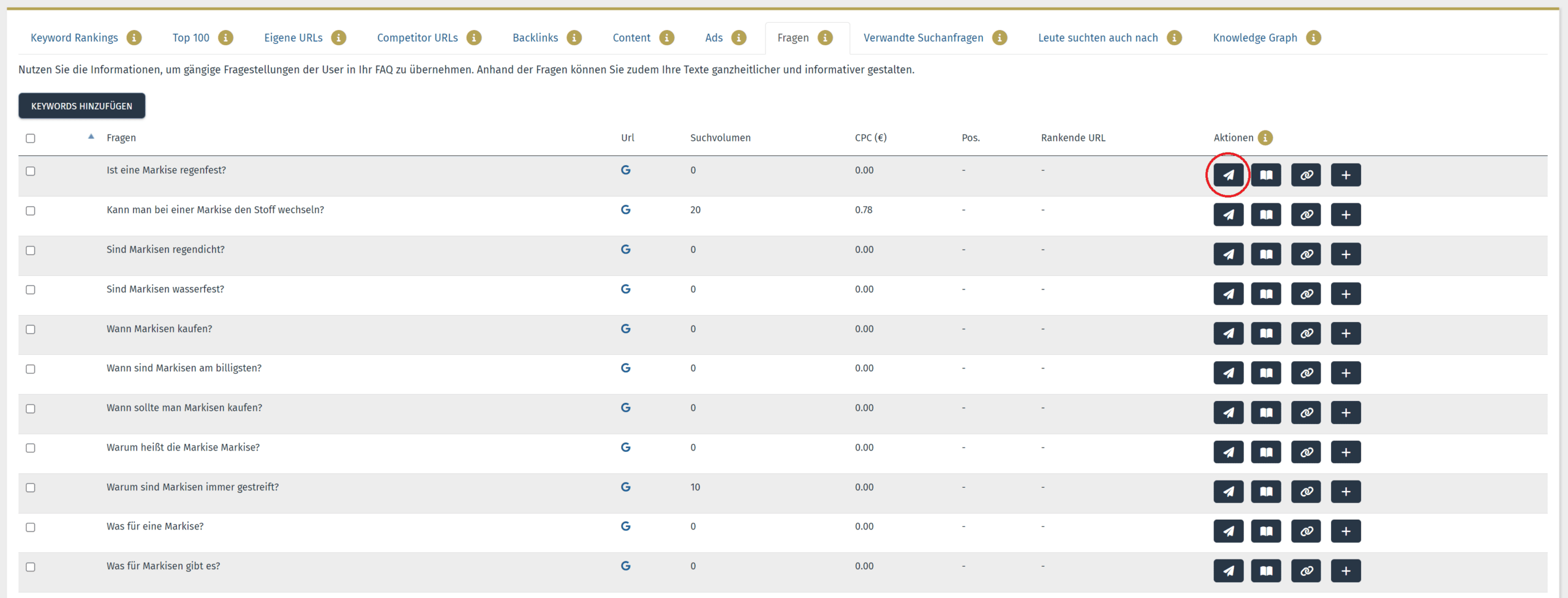
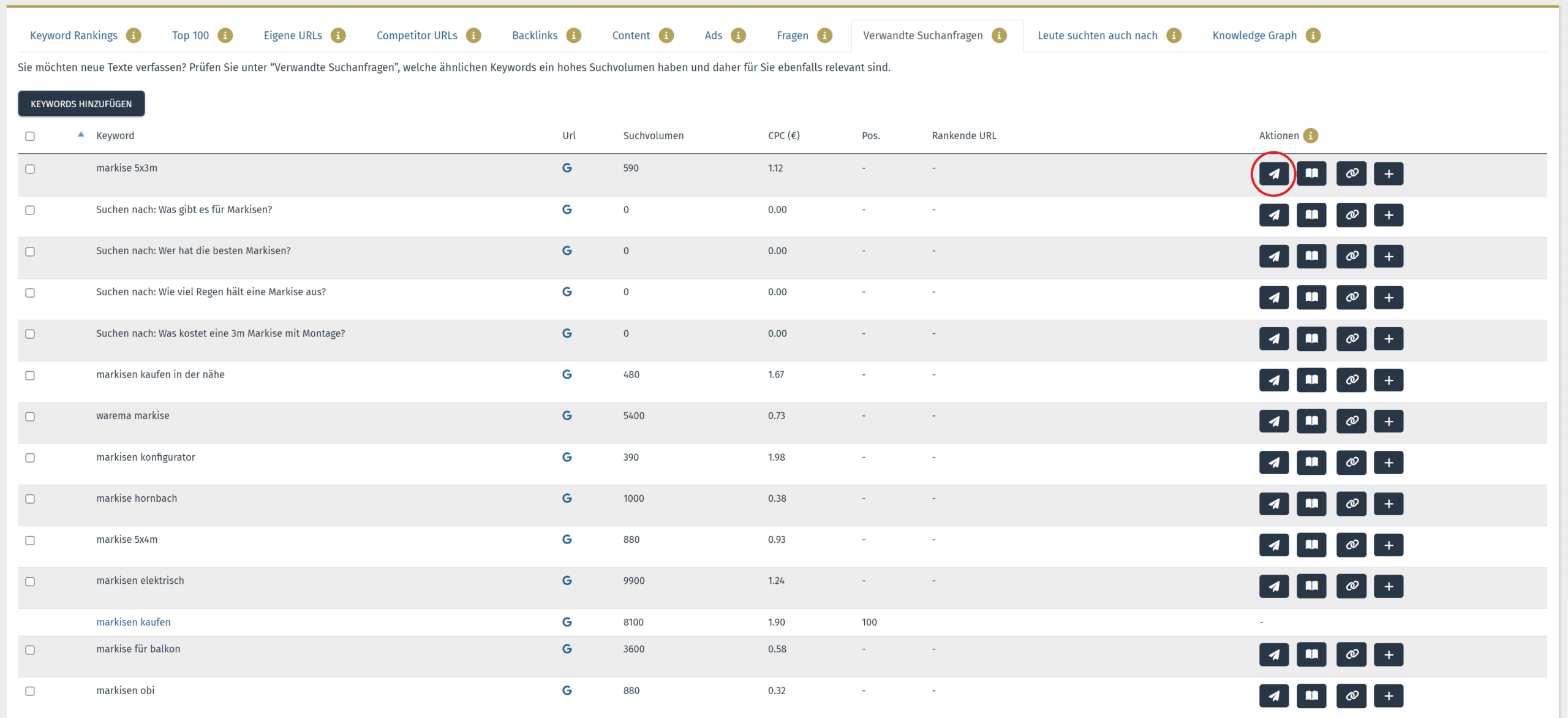

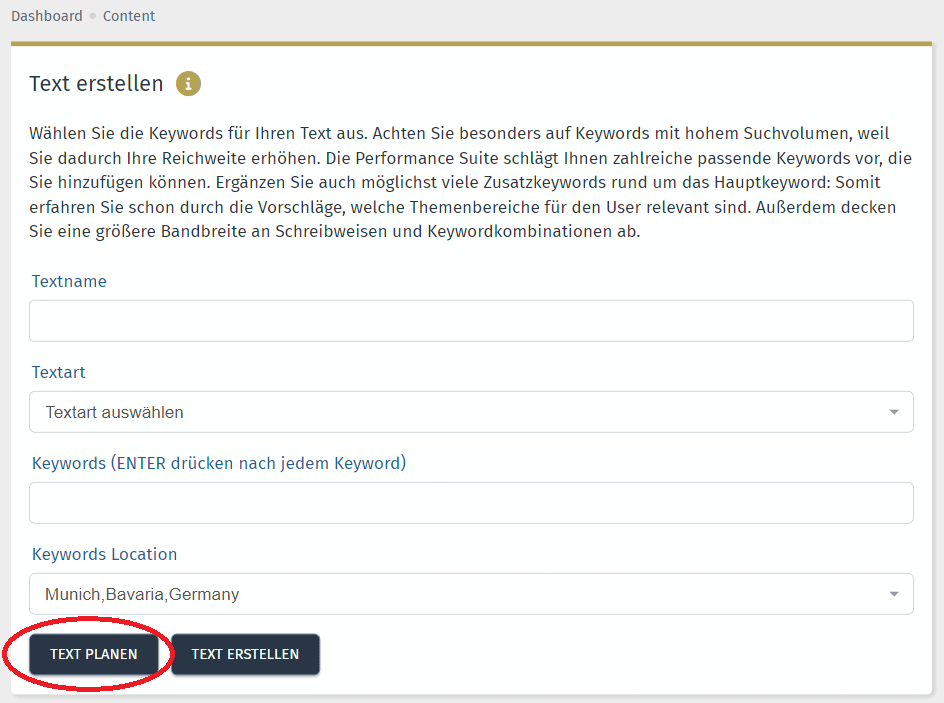
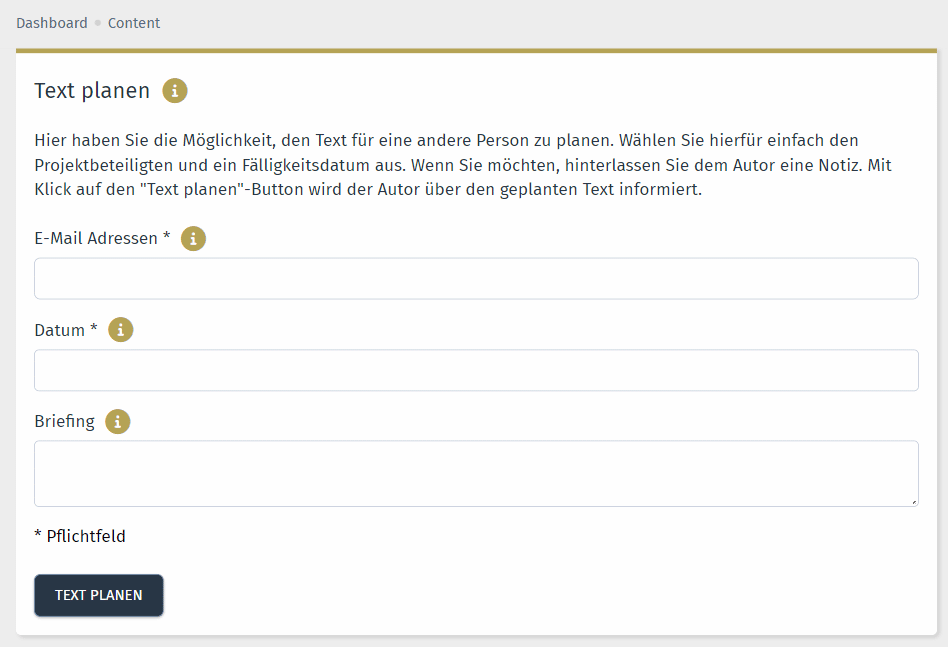
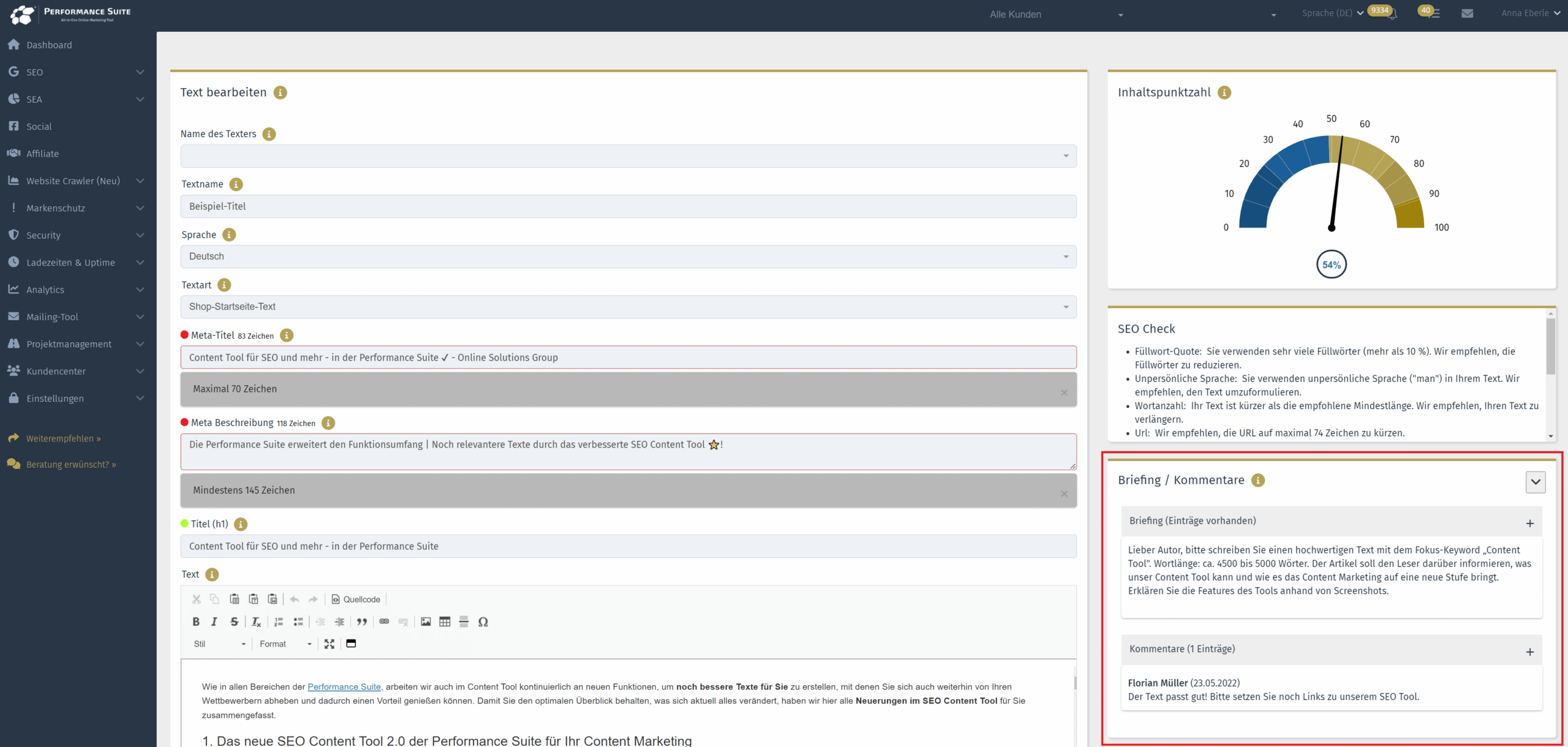
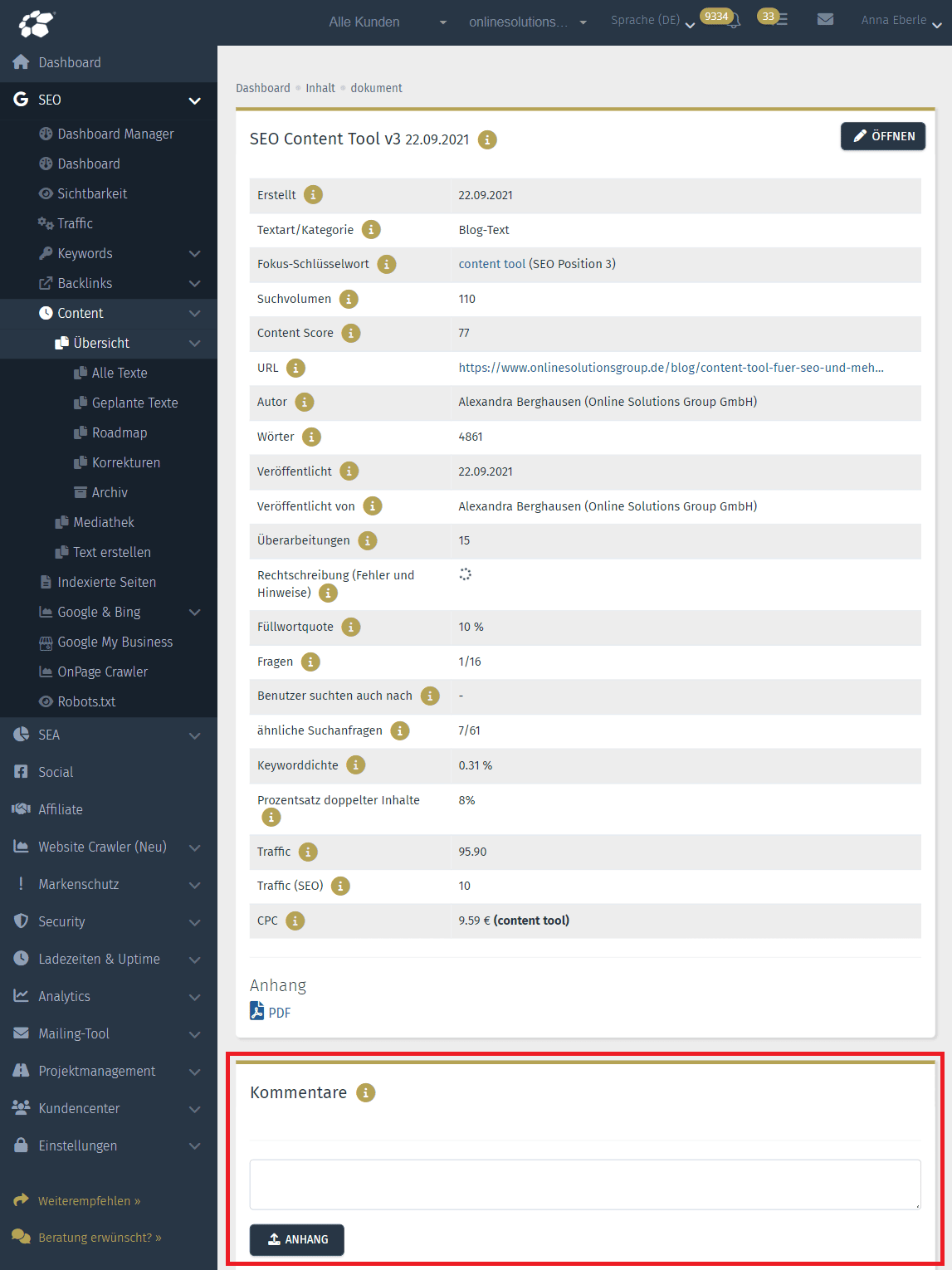
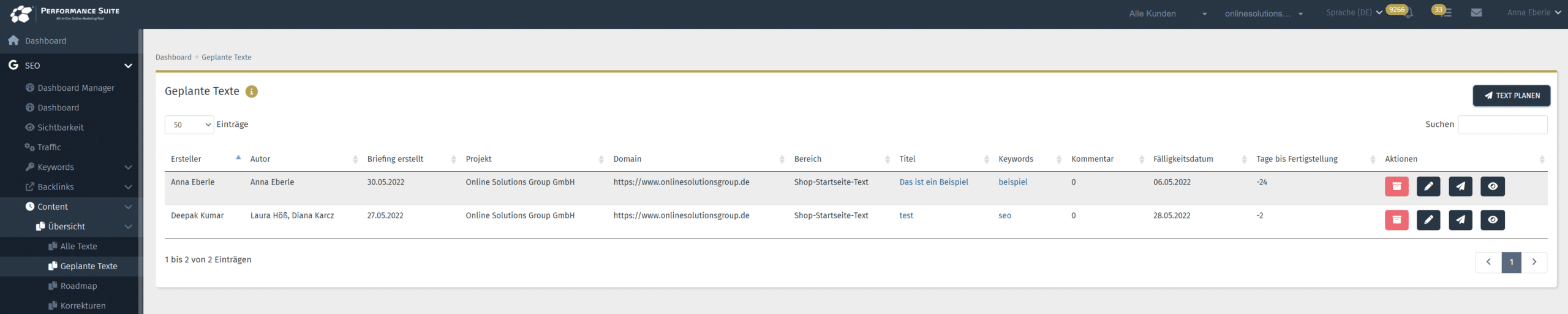



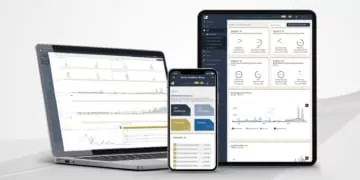
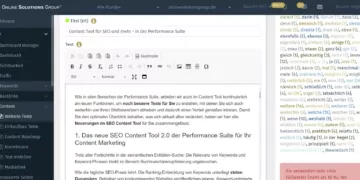

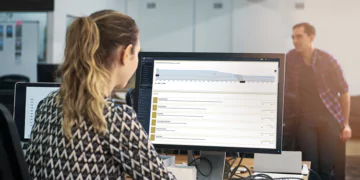



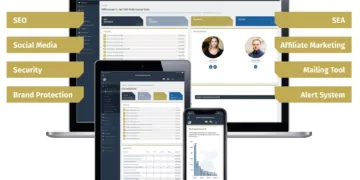

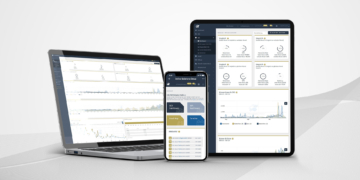
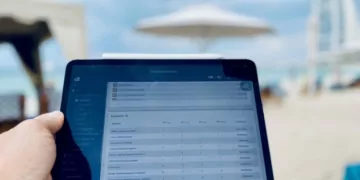

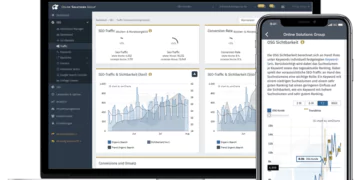


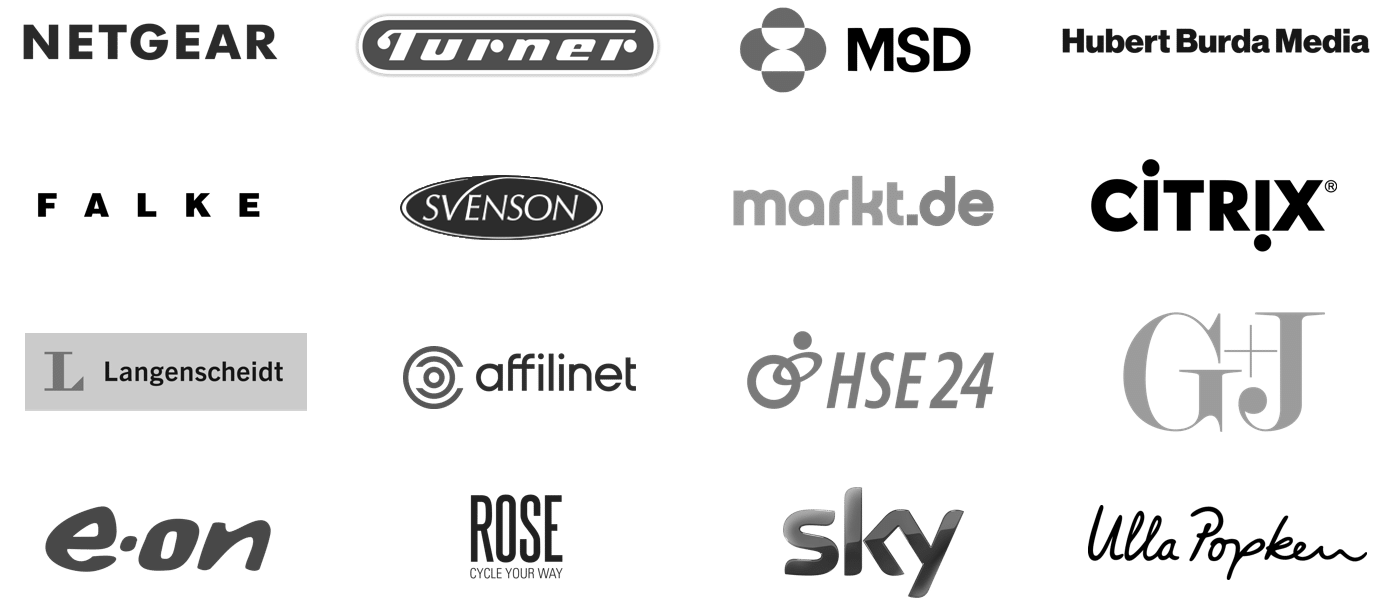
Keine Kommentare vorhanden